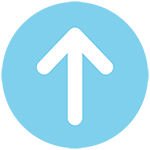Forguncy Builder 정품구입 방법
Forguncy는 다운로드 받으시면 90일 동안 아무런 제약 없이 사용하실 수 있습니다. 90일 이후에는 더 이상 사용하실 수 없고, 정품구입을 하셔야 합니다. Forguncy Builder를 정품으로 구입하시려면 Forguncy 영엽 담당자에게 연락주세요.
Forguncy 제품에 대한 대략적인 견적은 Forguncy 공식 제품 사이트 하단에서 대략적으로 계산해 보실 수 있습니다. 해당 가격은 공시하는 가격으로 정확한 비용을 알아보시려면 Forguncy 영업 담당자에게 연락하셔야 합니다.
- 그레이프시티 코리아 영업 대표: sales-kor@grapecity.com
Forguncy Builder 오프라인 인증 시 주의사항
Forguncy Builder의 정품인증을 오프라인으로 진행하시는 경우 아래의 유의사항을 확인하셔야 합니다. 사용자가 아래 사항들을 숙지하고, 상호 계약에 필요한 문서에 서명을 날인하고 진행하는 데에 몇 일이 소요될 수 있으므로, 이 점 미리 양지 부탁 드립니다.
Forguncy Builder는 사용자의 요청에 따라 오프라인으로 정품인증을 해 드릴 수 있습니다. 단, 진행 전 그레이프시티 코리아에서는 “제품 오프라인 인증 확인서”를 발행합니다. 이 문서에는 오프라인 인증 후에는 비활성화 및 라이선스키 분실에 관련하여 그레이프시티 코리아로부터 라이선스에 관련된 부분에 국한하여 지원을 받을 수 없음을 확인하시게 됩니다.
[ 중요 주의사항 ]Forguncy Builder를 오프라인으로 정품인증 하신 경우 라이선스 키 관련해서 비활성화 하시거나 분실하신 경우 기술적으로 복구가 불가능합니다. 라이선스키 분실과 관련한 문의 및 추가 라이선스 구입 문의는 그레이프시티 코리아 Forguncy 영업 담당자에게 연락해 주십시오.
Forguncy Builder 오프라인 정품인증
‘오프라인 정품인증’이란 Forguncy Builder를 설치하고 사용하는 컴퓨터가 인터넷에 연결되어 있지 않은 경우 라이선스 서버로부터 정품인증을 받을 수 없기 때문에 존재하는 우회 기술입니다. 다만 이 경우 라이선스키를 잃어버리면 기술적으로는 복구가 불가능하므로, 위 섹션의 “Forguncy Builder 오프라인 인증 시 주의사항”을 확인해 주십시오.
-
Forguncy를 실행하면 제품 정품인증 안내창이 나타납니다. 제품 평가기간 90일이 종료되지 않았다면, 기능 제약 없이 사용하실 수 있습니다. 제품 평가기간 종료 후에는 제품이 실행되지 않습니다.
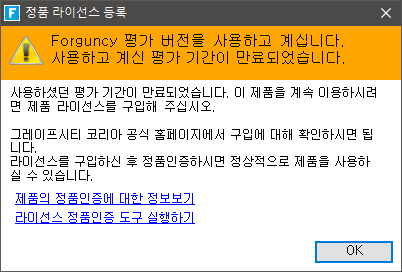
-
정품인증 안내창에서 “라이선스 정품인증 도구 실행하기”를 클릭합니다. 아래와 같은 인증키 입력 창이 나타나면, 구입하신 정품인증 라이선스키를 입력해 주세요.
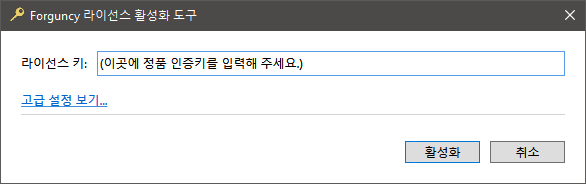
-
라이선스 키를 정확히 입력하셨는데, 컴퓨터가 인터넷에 연결되지 않았다면 아래와 같이 “오프라인 활성화” 버튼이 나타나게 됩니다. 이 버튼을 클릭하십시오.
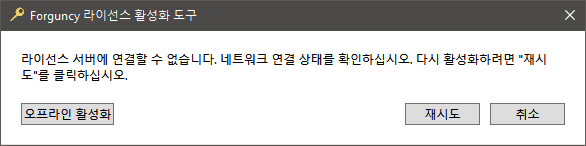
-
아래와 같은 “오프라인 활성화” 창에 나타나는 “오프라인 정품 인증 키”를 그레이프시티 코리아 Forguncy 영업 담당자에게 이메일로 보내주시면 됩니다.
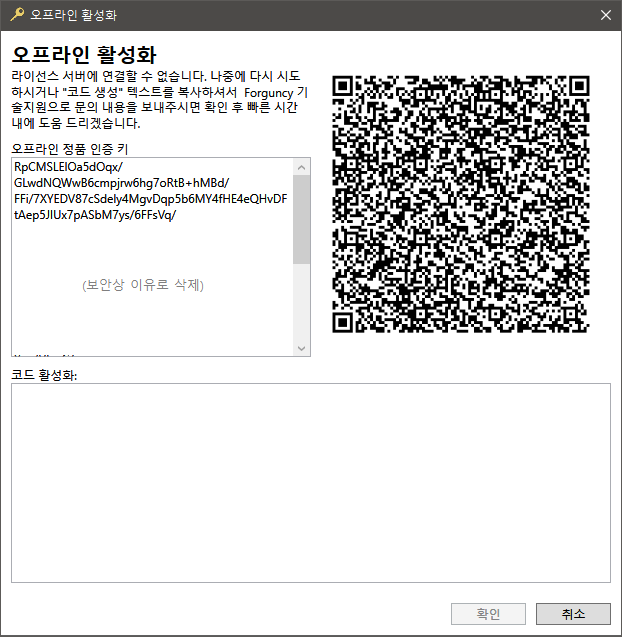
-
이후 그레이프시티 코리아에서 “Forguncy Builder 오프라인 인증 시 주의사항” 섹션에 설명되어 있는 “제품 오프라인 인증 확인서” 발행 등의 절차를 거친 후, 추가로 암호화된 키 값을 보내드립니다. 이 키를 위 그림의 “코드 활성화” 부분에 붙여 넣으신 후 “확인” 버튼을 누르면 정상적으로 제품이 오프라인 정품인증 됩니다.
Forguncy Builder 오프라인 정품인증 해제
Forguncy Builder를 삭제하거나, 다른 컴퓨터로 이동할 경우 (혹은 다른 사람에게 리이선스를 판매한 경우) 이전 사용하던 컴퓨터에서는 더 이상 작동하지 않도록 정품 인증을 해제하는 작업이 필요합니다.
-
구입한 Forguncy Builder의 라이선스키를 잘 보관하고 있는 지 다시 한 번 확인 후 이후 작업을 진행해 주세요. 향후 문제가 발생하는 경우 기술 지원 시 필요합니다.
-
Forguncy를 실행하시고 “파일” 탭으로 접근합니다.
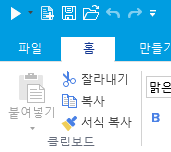
-
“파일” 탭의 “도움말 > 라이선스 > 라이선스 등록 취소”를 클릭합니다.
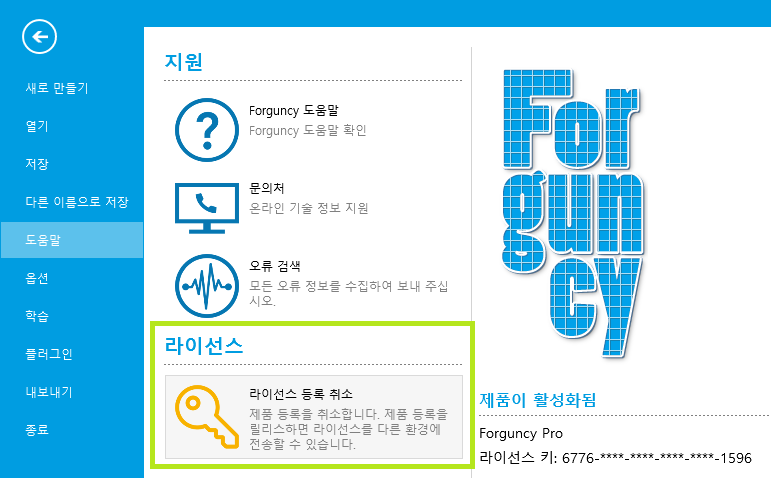
-
“비활성화 확인” 창에서 “비활성화” 버튼을 클릭합니다.
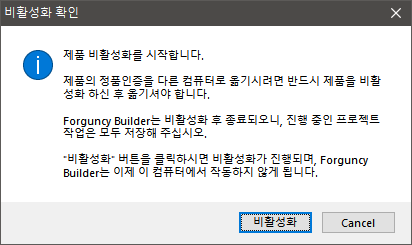
-
해당 컴퓨터에가 오프라인 상태인 경우 “오프라인 비활성화” 확인창이 나타납니다.
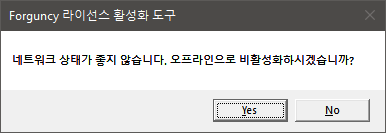
-
“오프라인 비활성화” 창이 나타나면, 왼쪽의 “오프라인 비활성화의 응용 프로그램 키” 하단에 있는 암호화된 비활성화 코드를 그레이프시티 코리아 Forguncy 영업 담당자에게 이메일로 보내주시면 됩니다.
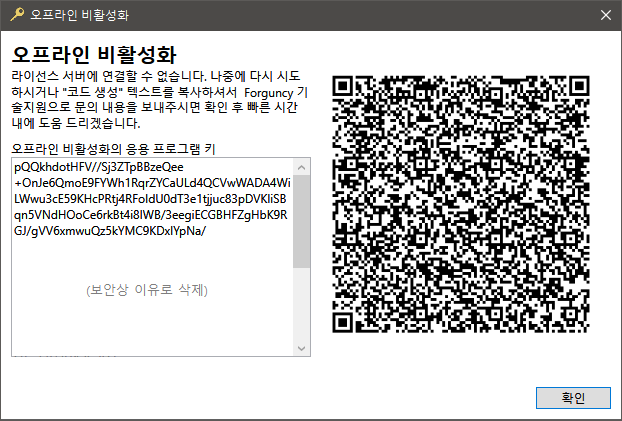
-
정품인증 라이선스 비활성화가 완료되면 Forguncy Builder는 자동으로 종료됩니다.
-
이후 Forguncy Builder를 실행 시, 아래와 같이 정품인증을 다시 하라는 팜업창이 나타나게 됩니다.
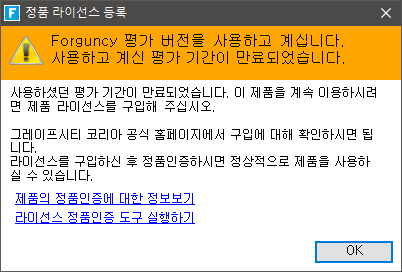
오프라인 정품인증 및 라이선스 관련 FAQ
- 정품인증을 오프라인에서 진행하신 경우 라이선스 키 분실 및 비활성화 관련하여 기술지원으로 도움드릴 수 없습니다. 이런 경우 그레이프시티 코리아 Forguncy 영업 담당자에게 연락해 주시기 바랍니다.
- Forguncy Builder는 1대의 컴퓨터에서만 사용하실 수 있습니다. 그러므로 1개의 라이선스는 1대의 컴퓨터에서만 작동합니다.
- 오프라인에서 정품인증하고 사용하던 컴퓨터를 온라인으로 가져와 사용하셔도 무방합니다. 이 경우 오프라인 인증을 비활성화하신 후, 온라인 인증으로 자동 인증 받으시면 그레이프시티 코리아에서 기술지원 가능합니다.
- 온라인에서 정품인증하고 사용하던 컴퓨터를 오프라인으로 내보내 사용하시는 경우, 비활성화는 “오프라인 정품인증 해제” 섹션을 참고하셔서 비활성화 진행하시면 됩니다.